하드 드라이브에 대한 액세스를 다시 얻는 방법, 하드 드라이브를 열 수 없는 오류 수정

이 글에서는 하드 드라이브에 문제가 생겼을 때 다시 접근할 수 있는 방법을 안내해 드리겠습니다. 함께 따라 해 보세요!
프록시 서버에 연결할 수 없음 오류 코드 130 수정: 오류 130(net::ERR_PROXY_CONNECTION_FAILED)이 표시되는 경우 프록시 연결로 인해 브라우저가 인터넷에 연결할 수 없음을 의미합니다. 잘못된 프록시 연결이 있거나 프록시 구성이 타사에서 제어합니다. 어떤 경우에도 웹 페이지를 열 수 없으며 내 친구가 매우 큰 문제입니다.
오류 130(net::ERR_PROXY_CONNECTION_FAILED) 프록시 서버 연결에 실패했거나 프록시 서버에 연결할 수 없습니다.
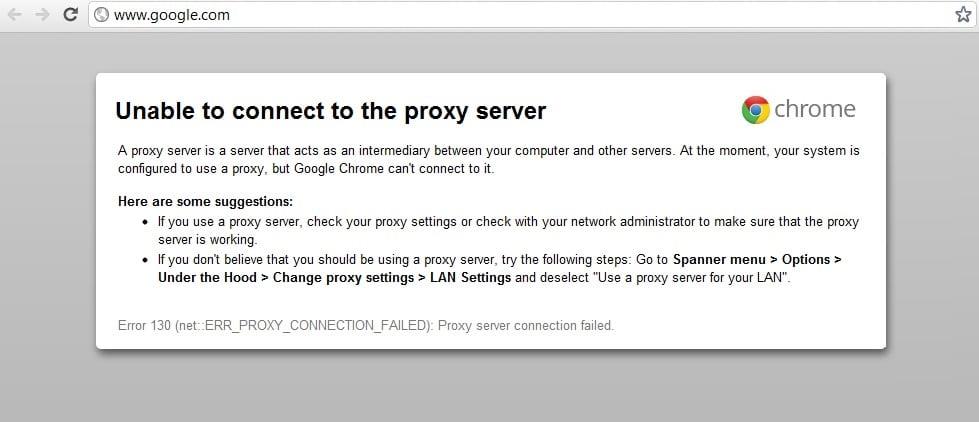
이 오류는 때때로 시스템에 설치된 유해한 맬웨어로 인해 발생하며 프록시 및 기타 시스템 구성을 변경하여 PC를 엉망으로 만듭니다. 그러나 문제 해결사가 이 문제를 해결하기 위해 여기 있으니 걱정하지 마십시오. 아래에 언급된 방법을 따르십시오.
내용물
프록시 서버 오류 코드 130에 연결할 수 없는 문제 수정
문제가 발생하는 경우에 대비 하여 복원 지점 을 만드십시오 .
방법 1: 프록시 옵션 선택 취소
1. Windows 키 + R을 누른 다음 " inetcpl.cpl "을 입력하고 Enter 키 를 눌러 인터넷 속성 을 엽니다 .

2. 그런 다음 연결 탭으로 이동하여 LAN 설정을 선택합니다.

3. LAN에 프록시 서버 사용을 선택 취소하고 " 자동으로 설정 감지 "가 선택되어 있는지 확인하십시오.

4. 확인을 클릭한 다음 적용을 클릭하고 PC를 재부팅합니다.
방법 2: 검색 데이터 지우기
오랫동안 Google Chrome을 사용하는 경우 인터넷 사용 기록을 지우는 것을 잊어버려 프록시 서버에 연결할 수 없음 오류 코드 130(net::ERR_PROXY_CONNECTION_FAILED)이 발생할 수 있습니다.
1. Google 크롬 을 열고 Cntrl + H 를 눌러 기록을 엽니다.
2. 그런 다음 왼쪽 패널에서 인터넷 사용 기록 삭제를 클릭 합니다 .

3. 다음 항목 삭제에서 " 시간의 시작 "이 선택 되어 있는지 확인하십시오 .
4. 또한 다음을 확인하십시오.

5. 이제 검색 데이터 지우기를 클릭 하고 완료될 때까지 기다립니다.
6. 브라우저를 닫고 PC를 다시 시작합니다.
방법 3: Chrome 설정 재설정
1. Chrome을 열고 설정으로 이동합니다 .
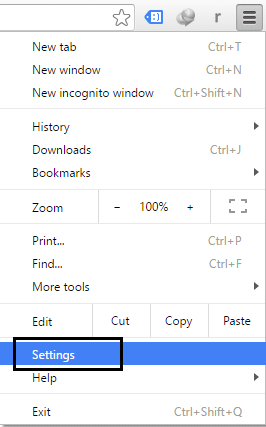
2.아래로 스크롤하여 고급 설정 표시를 클릭 합니다.

3. 설정 재설정을 찾아 클릭합니다.

4. 다시 확인을 요청하므로 재설정을 클릭합니다.
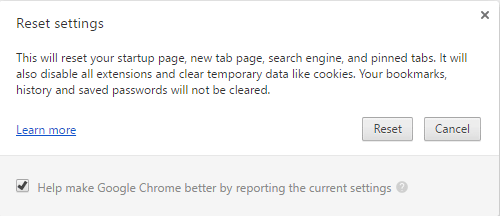
5. 브라우저가 설정을 재설정 할 때 까지 기다렸다가 완료되면 모든 것을 닫습니다.
6. PC를 재부팅하여 변경 사항을 저장합니다. 이렇게 하면 프록시 서버에 연결할 수 없음 오류 코드 130이 수정됩니다.
방법 4: DNS 및 IP 플러시/갱신
1. Windows 키 + X를 누른 다음 명령 프롬프트(관리자) 를 선택 합니다.

2. cmd에서 다음을 입력하고 각각 다음에 Enter 키를 누릅니다.

3. PC를 다시 시작하여 변경 사항을 적용합니다.
방법 5: Google DNS 사용
1. 제어판을 열고 네트워크 및 인터넷을 클릭합니다.
2. 그런 다음 네트워크 및 공유 센터 를 클릭한 다음 어댑터 설정 변경 을 클릭합니다 .

3. Wi-Fi를 선택한 다음 두 번 클릭하고 속성을 선택 합니다.

4. 이제 인터넷 프로토콜 버전 4(TCP/IPv4)를 선택 하고 속성을 클릭합니다.

5. " 다음 DNS 서버 주소 사용 "을 선택하고 다음을 입력합니다.
기본 DNS 서버: 8.8.8.8
대체 DNS 서버: 8.8.4.4

6. 모든 것을 닫으면 프록시 서버에 연결할 수 없음 오류 코드 130을 수정할 수 있습니다 .
방법 6: 프록시 서버 레지스트리 키 삭제
1. Windows 키 + R을 누른 다음 " regedit "를 입력하고 Enter 키를 눌러 레지스트리 편집기를 엽니다.

2. 다음 레지스트리 키로 이동합니다.
HKEY_CURRENT_USER\Software\Microsoft\Windows\CurrentVersion\인터넷 설정
3. 오른쪽 창에서 ProxyEnable 키 를 선택한 다음 마우스 오른쪽 버튼으로 클릭하고 삭제를 선택합니다.

4. ProxyServer 레지스트리 키에 대해서도 위의 단계를 따르십시오 .
5. 모든 것을 닫고 PC를 재부팅하여 변경 사항을 저장하십시오.
방법 7: CCleaner 및 Malwarebytes 실행
전체 바이러스 백신 검사를 수행하여 컴퓨터가 안전한지 확인하십시오. 이 외에도 CCleaner 및 Malwarebytes Anti-malware를 실행합니다.
1. CCleaner & Malwarebytes를 다운로드 하여 설치 합니다.
2. Malwarebytes를 실행 하고 시스템에서 유해한 파일을 검사하도록 합니다.
3. 악성코드가 발견되면 자동으로 제거합니다.
4. 이제 CCleaner를 실행 하고 "Cleaner" 섹션의 Windows 탭에서 청소할 다음 선택 항목을 확인하는 것이 좋습니다.

5.적절한 점을 확인했으면 Run Cleaner 를 클릭 하고 CCleaner가 과정을 실행하도록 하십시오 .
6. 시스템을 청소하려면 레지스트리 탭을 선택하고 다음이 선택되어 있는지 확인하십시오.

7. 문제 검색을 선택하고 CCleaner가 검색하도록 허용한 다음 선택한 문제 수정 을 클릭 합니다.
8. CCleaner가 “ 레지스트리 변경 사항을 백업하시겠습니까? " 예를 선택합니다.
9.백업이 완료되면 선택한 문제 모두 수정을 선택합니다.
10.PC를 다시 시작합니다.
방법 8: Chrome 정리 도구 실행
공식 Google Chrome 정리 도구 는 충돌, 비정상적인 시작 페이지 또는 도구 모음, 제거할 수 없는 예기치 않은 광고 또는 검색 환경 변경과 같이 Chrome 문제를 일으킬 수 있는 소프트웨어를 검색하고 제거하는 데 도움이 됩니다.

위의 수정 사항은 프록시 서버 오류 코드 130 (net::ERR_PROXY_CONNECTION_FAILED)에 연결할 수 없음을 수정하는 데 확실히 도움이 되지만 여전히 오류가 발생하면 최후의 수단으로 Chrome 브라우저를 다시 설치할 수 있습니다 .
다음을 확인할 수도 있습니다.
이제 프록시 서버에 연결할 수 없음 오류 코드 130 (net::ERR_PROXY_CONNECTION_FAILED) 을 성공적으로 수정 했지만 이 게시물과 관련하여 여전히 질문이 있는 경우 댓글 섹션에서 질문하십시오.
이 글에서는 하드 드라이브에 문제가 생겼을 때 다시 접근할 수 있는 방법을 안내해 드리겠습니다. 함께 따라 해 보세요!
AirPods는 언뜻 보기에 다른 무선 이어폰과 별반 다르지 않아 보입니다. 하지만 몇 가지 잘 알려지지 않은 기능이 발견되면서 모든 것이 달라졌습니다.
Apple은 iOS 26을 출시했습니다. 완전히 새로운 불투명 유리 디자인, 더욱 스마트해진 경험, 익숙한 앱의 개선 사항이 포함된 주요 업데이트입니다.
학생들은 학업을 위해 특정 유형의 노트북이 필요합니다. 선택한 전공 분야에서 뛰어난 성능을 발휘할 만큼 강력해야 할 뿐만 아니라, 하루 종일 휴대할 수 있을 만큼 작고 가벼워야 합니다.
Windows 10에 프린터를 추가하는 것은 간단하지만, 유선 장치의 경우와 무선 장치의 경우 프로세스가 다릅니다.
아시다시피 RAM은 컴퓨터에서 매우 중요한 하드웨어 부품으로, 데이터 처리를 위한 메모리 역할을 하며 노트북이나 PC의 속도를 결정하는 요소입니다. 아래 글에서는 WebTech360에서 Windows에서 소프트웨어를 사용하여 RAM 오류를 확인하는 몇 가지 방법을 소개합니다.
스마트 TV는 정말로 세상을 휩쓸었습니다. 이렇게 많은 뛰어난 기능과 인터넷 연결 덕분에 기술은 우리가 TV를 시청하는 방식을 바꾸어 놓았습니다.
냉장고는 가정에서 흔히 볼 수 있는 가전제품이다. 냉장고는 보통 2개의 칸으로 구성되어 있는데, 냉장실은 넓고 사용자가 열 때마다 자동으로 켜지는 조명이 있는 반면, 냉동실은 좁고 조명이 없습니다.
Wi-Fi 네트워크는 라우터, 대역폭, 간섭 외에도 여러 요인의 영향을 받지만 네트워크를 강화하는 몇 가지 스마트한 방법이 있습니다.
휴대폰에서 안정적인 iOS 16으로 돌아가려면 iOS 17을 제거하고 iOS 17에서 16으로 다운그레이드하는 기본 가이드는 다음과 같습니다.
요거트는 정말 좋은 음식이에요. 매일 요구르트를 먹는 것이 좋은가요? 매일 요구르트를 먹으면, 몸에 어떤 변화가 있을까요? 함께 알아보죠!
이 기사에서는 가장 영양가 있는 쌀 종류와 어떤 쌀을 선택하든 건강상의 이점을 극대화하는 방법에 대해 설명합니다.
수면 일정과 취침 루틴을 정하고, 알람 시계를 바꾸고, 식단을 조절하는 것은 더 나은 수면을 취하고 아침에 제때 일어나는 데 도움이 되는 몇 가지 방법입니다.
임대해 주세요! Landlord Sim은 iOS와 Android에서 플레이할 수 있는 모바일 시뮬레이션 게임입니다. 여러분은 아파트 단지의 집주인 역할을 하며 아파트 내부를 업그레이드하고 세입자가 입주할 수 있도록 준비하여 임대를 시작하게 됩니다.
욕실 타워 디펜스 Roblox 게임 코드를 받고 신나는 보상을 받으세요. 이들은 더 높은 데미지를 지닌 타워를 업그레이드하거나 잠금 해제하는 데 도움이 됩니다.













